August 30
Hai dimenticato la tua password? un tuo cliente ha dimenticato la propria password? Questo è veramente facile da risolvere con pochi semplici passi.
1 In primo luogo, sul PC Internet, abbiamo bisogno di scaricare Burnatonce da http://www.burnatonce.net/.
Basta andare al sito, quindi fare clic su Download sul lato destro e selezionare il primo file burnatonce. Quando si chiede dove per salvarlo, salvarlo sul desktop.
2 Ridurre al minimo tutte le finestre e fare doppio clic sul file appena scaricato. Verrà avviata l'installazione per Burnatonce. Il processo è molto semplice. Basta seguire le istruzioni e se non siete sicuri su uno schermo, basta cliccare su Avanti. Le impostazioni predefinite sono più che bene.
3 Quindi, abbiamo bisogno di fare un CD di avvio che useremo per rimuovere la password.
Per fare questo, andare a http://home.eunet.no/pnordahl/ntpasswd/ e cliccare su Bootdisk.
4 Sulla parte inferiore dello schermo, scorrere verso il basso fino a vedere Scarica in grandi lettere e quindi fare clic sul link che dice cd ######. Avviamento postale in cui il ###### è un numero come 070.927 o qualcosa di simile . (Le nuove versioni di questo CD escono di tanto in tanto, quindi questo numero cambia, ma va bene per noi!)
Salvare il file sul desktop, anche, quando si chiede.
5 Ora che il file viene salvato, abbiamo bisogno di decomprimerlo. Se si dispone di WinRar, è possibile fare clic destro su di esso e fare clic su Estrai qui. Se hai qualcosa di diverso, allora io supporre che si sa come farlo decomprimere un file.
6 Ora abbiamo il file decompresso (Questo file decompresso viene chiamato un file ISO. File ISO sono un duplicato esatto di un CD.) Per utilizzare questa fare un CD è davvero semplice. È sufficiente fare doppio clic su di esso!
Ciò avvierà il Burnatonce con il file ISO caricata proprio nel.
7 Tutto quello che dovete fare è inserire un CD vuoto e fare clic sul pulsante Write e fare clic su OK per eventuali richieste che pop-up. Si dovrebbero prendere meno di un minuto per masterizzare CD.
Una volta che avete questo CD, è possibile utilizzare più e più volte, saltando i passaggi precedenti.
8 Ora, faremo l'effettiva rimozione della password.
Inserire il CD nel computer che ha bisogno della password rimosso e di avvio per il CD e riavviare il computer. Fare il boot del computer utilizzando il CD di solito è automatico, ma potrebbe essere necessario per rendere l'aspetto del computer per il CD, se non lo fa automaticamente. Mentre il computer si avvia, potrebbe dire qualcosa come "F12 - Menu di avvio". Questo indica la chiave che è necessario premere per dire al computer per l'avvio a qualcosa di diverso dal suo motore principale. E 'davvero molto auto-esplicativo.
9 Una volta che si inizia a vedere un mucchio (schermi-pieno) di testo che passa, si sa che si sta utilizzando il CD.
Non abbiate paura se non si capisce tutto il testo volare da, non è importante per noi. Ti farò sapere ciò che è necessario sapere per fare questo accadere. (E 'davvero facile e si otterrà veramente veloce dopo lo fai 3 o 4 volte. Si guarda davvero impressionante una volta che si ricordi cosa richiede chiedere cosa e si può passare attraverso di loro velocemente. :)
In questa schermata, è di solito solo invio. In caso di problemi, potrebbe essere necessario digitare una delle 2 opzioni. Basta digitare come si vede ( "boot nousb", ecc), non ho mai dovuto usare una di queste opzioni, però, e ho fatto questo centinaia di volte.
11 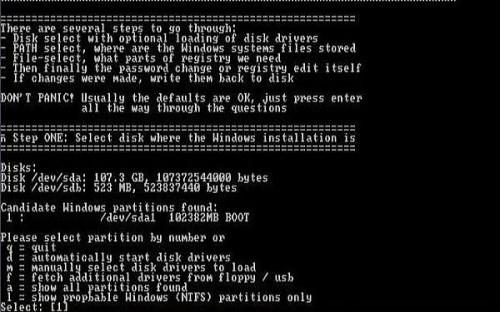
Alla richiesta successiva, non vi resta che premere Invio, ancora una volta.
Questo passo nel processo appena trova il disco rigido. E 'automatico, però, così non c'è bisogno di fare nulla. Voglio solo per tenervi informati su quello che stiamo facendo qui.
(Le parentesi quadre [] indicano l'opzione di default ad ogni richiesta. Se si premere Enter, si utilizza questa opzione di default).
12 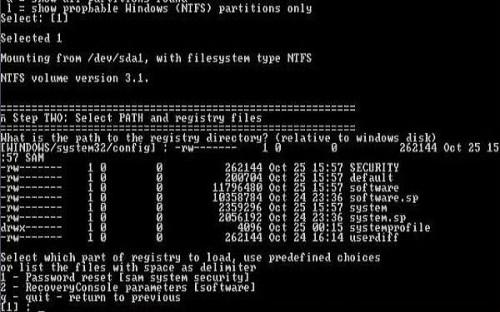
Questo messaggio ci chiede quale azione che vogliamo eseguire. Vogliamo reimpostare la password, quindi premere Invio per l'opzione di default.
13 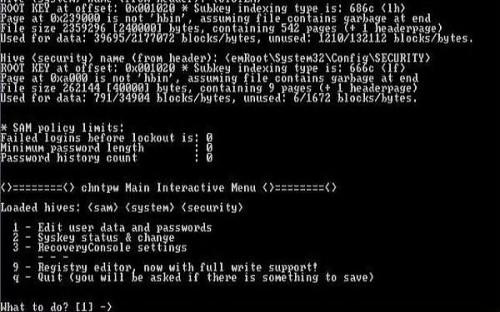
Vogliamo modificare la password, quindi premere Invio di nuovo, perché questa è l'opzione predefinita a questa schermata.
(Vi ho detto che si potrebbe ottenere in fretta a questo e guardare impressionante. :)
14 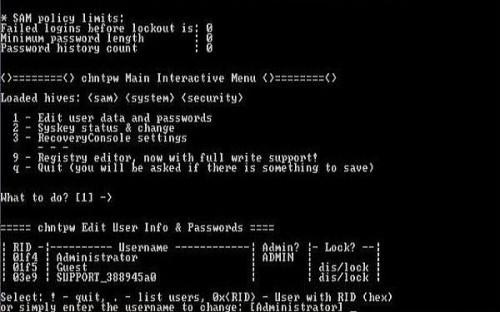
A questo punto, vogliamo scegliere quale account per rimuovere la password da. Amministratore è il default, quindi se si vuole che uno, premere Invio. In caso contrario, decidere quale su desideri dalla colonna Nome della tabella sopra il prompt e digitare quel nome utente e premere Invio.
15 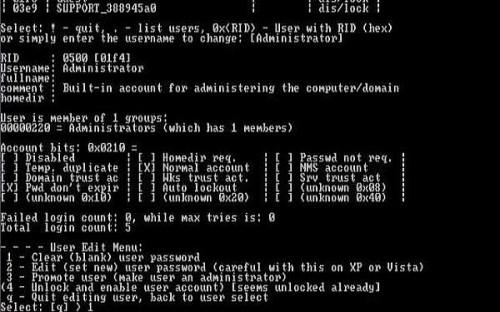
Qui, si desidera ripristinare solo la password, quindi si preme 1 e premere invio.
(L'opzione predefinita è quella di smettere, che non vogliamo fare ancora.)
16 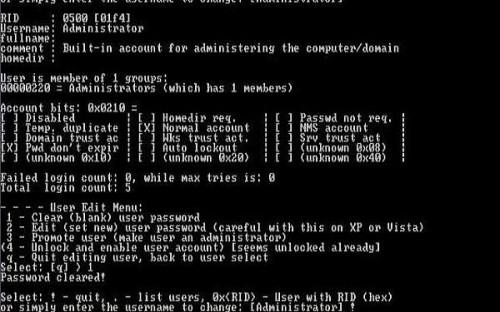
Ora, si dovrebbe riferire "Password cancellata!"
Buon lavoro! È appena hackerato la password di Windows!
Non riavviare il computer ancora, però, abbiamo bisogno di terminare il processo perché abbia effetto.
Qui, si entra in un punto esclamativo (!) E premi invio. Questo chiude questa schermata.
17 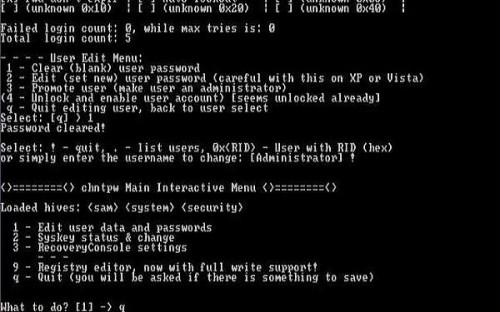
In questa schermata, ci ha colpito q e poi Invio.
18 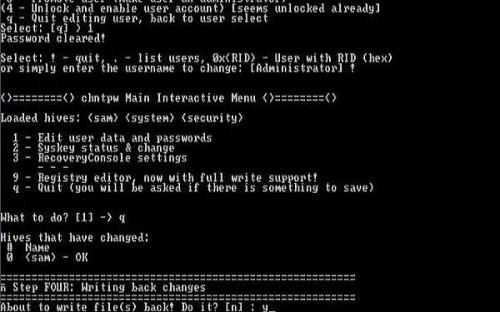
Questo passaggio rende effettivamente l'effetto di cambiamento introito. Hit Y e Invio qui.
19 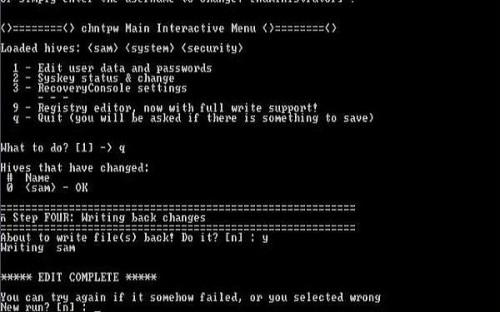
Cambio fatto! Ora, abbiamo appena colpito Invio per uscire dal processo.
20 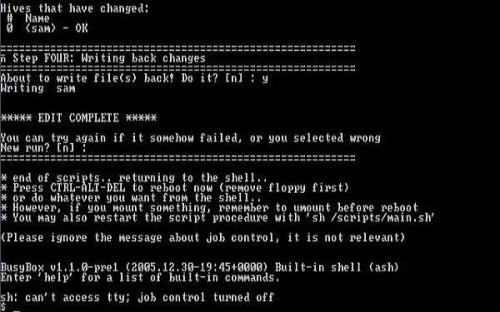
Quando si vede questo $, questo significa che abbiamo finito.
Riavviare il computer. Ti verrà chiesto di eseguire la scansione l'unità per gli errori. Questo processo non causa alcun problema, ma Windows accorge solo che qualcosa è cambiato, mentre stava guardando, così vuole la scansione. Vai avanti e l'umorismo di esso.
21 Ora, la password per l'account che si è scelto è vuoto!
Godere!
